Helppo ja nopea Android Root -opas

Kun olet roottannut Android-puhelimesi, sinulla on täydet järjestelmän käyttöoikeudet ja voit suorittaa monenlaisia sovelluksia, jotka vaativat root-oikeudet.
Tekstitykset ovat tärkeä esteettömyysvaihtoehto kuulovammaisille. YouTube tukee niitä kaikissa videoissa. Valitettavasti vaikka tekstitykset voidaan lisätä mihin tahansa videoon, tekstitysten synkronointi videon kanssa vie aikaa, vaikka tuotava skripti olisikin olemassa. Tämä ongelma on vielä pahempi vähemmän valmisteltujen videoiden kohdalla, joissa ei noudateta käsikirjoitusta, koska tekstitykset on ensin litteroitava ja sitten synkronoitava.
Tämän helpottamiseksi YouTube voi luoda tekstityksiä automaattisesti äänentunnistusohjelmiston perusteella. Tämä ominaisuus ei kuitenkaan ole käytössä kaikissa videoissa, eikä se ole täydellinen, kun sitä käytetään. Kuten kaikki äänentunnistusohjelmistot, transkriptiot eivät ole 100 % tarkkoja.
Kuulovammaisille YouTube-käyttäjille mahdollisuus satunnaisiin virheellisiin tekstityksiin on kuitenkin parempi kuin ei mitään.
Tekstitykset on otettava käyttöön niitä tukevassa videossa videosoittimen kautta. Pääset käyttämään vaihtoehtoa napauttamalla kolmoispistekuvaketta toistettavan videon oikeassa yläkulmassa.
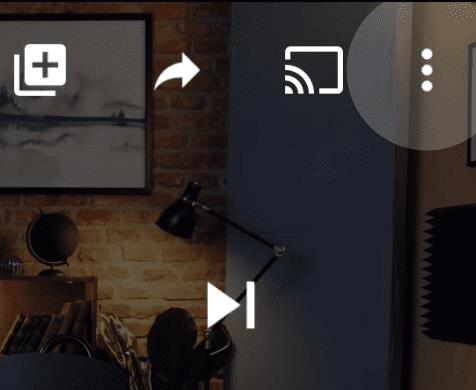
Napauta kolmen pisteen kuvaketta minkä tahansa toistettavan videon oikeassa yläkulmassa.
Napauta näkyviin tulevissa videovaihtoehdoissa "Tekstitykset" määrittääksesi tekstitysasetukset.
Vinkki: Jos "Tekstitys"-vaihtoehtoa ei ole videossa, kokeile toista videota, mieluiten käsikirjoitettua videota suuremmalta kanavalta, joka olisi todennäköisemmin lähettänyt tekstityksiä. Vaihtoehto voidaan määrittää vain videoille, joissa tekstitykset ovat käytössä.
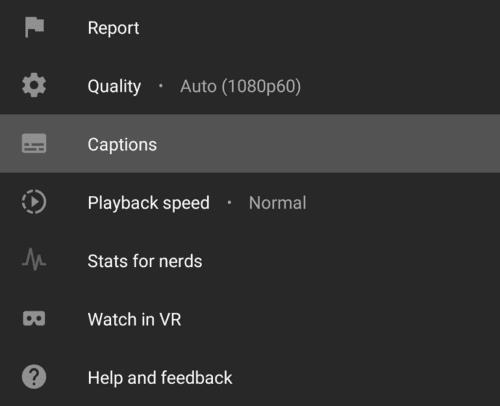
Napauta "Tekstitykset" määrittääksesi tekstitykset YouTubessa.
Voit nyt valita saatavilla olevien tekstitysten välillä. Voit poistaa tekstitykset käytöstä tai ottaa ne käyttöön napauttamalla asianmukaista kieltä. On todennäköistä, että vain yksi tekstityskieli on saatavilla. Automaattisesti luodut tekstitykset ovat helposti tunnistettavissa kielen nimen lopussa olevasta (automaattisesti luotu) -tunnisteesta.
Vinkki: Tekstitysten käyttöönotto yhdessä videossa on asetus, joka muistetaan. Tulevaisuudessa katsomissasi videoissa, jotka tukevat tekstityksiä, ne ovat oletusarvoisesti käytössä.
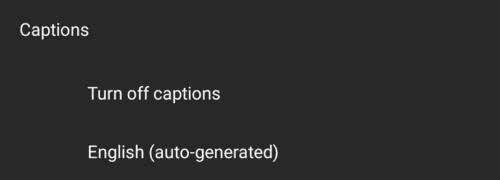
Napauta kieltä ottaaksesi tekstitykset käyttöön kyseisellä kielellä.
Kun olet roottannut Android-puhelimesi, sinulla on täydet järjestelmän käyttöoikeudet ja voit suorittaa monenlaisia sovelluksia, jotka vaativat root-oikeudet.
Android-puhelimesi painikkeet eivät ole vain äänenvoimakkuuden säätämiseen tai näytön herättämiseen. Muutamalla yksinkertaisella säädöllä niistä voi tulla pikanäppäimiä nopeaan valokuvan ottamiseen, kappaleiden ohittamiseen, sovellusten käynnistämiseen tai jopa hätätoimintojen aktivoimiseen.
Jos unohdit kannettavan tietokoneesi töihin ja sinulla on kiireellinen raportti lähetettävänä pomollesi, mitä sinun pitäisi tehdä? Käytä älypuhelintasi. Vielä hienostuneempaa on muuttaa puhelimesi tietokoneeksi, jolla voit tehdä useita asioita samanaikaisesti helpommin.
Android 16:ssa on lukitusnäytön widgetit, joilla voit muuttaa lukitusnäyttöä haluamallasi tavalla, mikä tekee lukitusnäytöstä paljon hyödyllisemmän.
Androidin kuva kuvassa -tilan avulla voit pienentää videota ja katsoa sen kuva kuvassa -tilassa, jolloin voit katsoa videota toisessa käyttöliittymässä, jotta voit tehdä muita asioita.
Videoiden muokkaaminen Androidilla helpottuu tässä artikkelissa lueteltujen parhaiden videonmuokkaussovellusten ja -ohjelmistojen ansiosta. Varmista, että sinulla on kauniita, taianomaisia ja tyylikkäitä kuvia jaettavaksi ystävien kanssa Facebookissa tai Instagramissa.
Android Debug Bridge (ADB) on tehokas ja monipuolinen työkalu, jonka avulla voit tehdä monia asioita, kuten etsiä lokeja, asentaa ja poistaa sovelluksia, siirtää tiedostoja, roottata ja flashata mukautettuja ROM-levyjä sekä luoda laitteiden varmuuskopioita.
Automaattisesti napsauttavien sovellusten ansiosta sinun ei tarvitse tehdä paljoa pelatessasi pelejä, käyttäessäsi sovelluksia tai suorittaessasi laitteella olevia tehtäviä.
Vaikka mitään taikakeinoa ei olekaan, pienet muutokset laitteen lataus-, käyttö- ja säilytystavoissa voivat hidastaa akun kulumista merkittävästi.
Puhelin, jota monet ihmiset rakastavat juuri nyt, on OnePlus 13, koska siinä on erinomaisen laitteiston lisäksi myös ominaisuus, joka on ollut olemassa jo vuosikymmeniä: infrapunatunnistin (IR Blaster).







